Tiek daug žmonių turi įprotį įkurdintifailus savo kompiuterio darbalaukyje, taip pat daugelis iš mūsų dažniausiai atsisiunčiamus failus išsaugo darbalaukyje. Jei tęsite šią seną praktiką, jūsų darbalaukis taps tikra netvarka ir net negalėsite iš jo rasti failų. Blogiausia tai, kad rankomis sutvarkysite darbalaukį, jums prireiks daug laiko. Dar nesijaudink, Sekretorė padės jums.
Atnaujinti: Mes labai rekomenduotume patikrinti ir „Zum“. Tai gali išvalyti jūsų darbalaukį paleidus programas iš paprastos programos.
Tai nemokama darbalaukis valymo programa, kuri leidžia suplanuotidarbalaukio valymo procesas (jį galite paleisti ir rankiniu būdu). Tai išvalo darbalaukį ir saugo jūsų failus archyvuota forma, taip pat siūlo patobulintą paiešką ir naršymą archyvuotuose failuose, atsižvelgiant į failo tipą ir suarchyvuotos datos. Tai leidžia grįžti į seną darbalaukį, jei dėl kokių nors priežasčių archyvavimo procesas nesėkmingas. Kai paleisite jį pirmą kartą, jis leis jums sukonfigūruoti darbalaukio valymo parametrus. Leiskite man žingsnis po žingsnio parodyti visus konfigūravimo procesus. Čia yra „Deskcretery“ pasveikinimo ekranas, spustelėkite Kitas pereiti prie kito konfigūravimo veiksmo.

Kitas žingsnis yra Vykdymo sąrašas, čia spustelėsite Pridėti failus mygtuką, kad pridėtumėte failus, kurių nenorite archyvuoti „Deskcretery“.
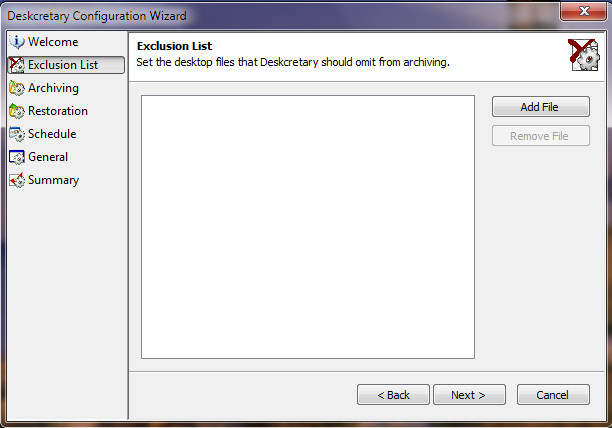
Spustelėkite Kitas ir jus nuves į Archyvavimas žingsnis, čia atliksite failų archyvavimo nustatymus. Šiame žingsnyje pamatysite dvi galimybes Aplanko nustatymai kurie leido nustatyti katalogų archyvavimo elgseną ir Pasikartojantis failo veiksmas kuri leidžia nuspręsti, ką daryti, jei failai dubliuojami.

Spustelėkite Kitas ir tu būsi įjungtas Restauravimas žingsnis, čia atliksite reikiamus atkūrimo proceso parametrus.

Spustelėkite Kitas, ir štai jūs einate į svarbiausią žingsnį, nustatykite laiką ir periodiškumą, kurio reikia laikytis norint automatiškai archyvuoti darbalaukį, pasirinkti Niekada jei jūs ketinate atlikti darbalaukio valymo veiksmus rankiniu būdu.

Spustelėkite Kitas, patvirtinkite savo nustatymus ir viskas. Dabar baigėte konfigūraciją ir ji pasirūpins jūsų sugadintu darbalaukiu.
Štai kas nutiko, kai aš paleidau ją išvalyti savo darbalaukį, ji visus failus mano darbalaukyje perkėlė į darbalaukyje esantį archyvuotą aplanką (kurį sukūrė „Deskcretery“).

Jis bus paleistas automatiškai, atsižvelgiant į anksčiau atliktas konfigūracijas. Visus failus ir programas rasite tvarkingai pagal kiekvieną kategoriją.

Atsisiųskite „Deskcretary“ (kadangi oficialioji svetainė mirusi, programą priglobėme „AddictiveTips“).
Dabar nereikia rankiniu būdu išvalyti darbalaukio, tiesiog įdiekite ir sukonfigūruokite jį ir visa kita pasirūpins. Be „Windows 7“, jis taip pat veikia „Windows Vista“. Mėgautis!




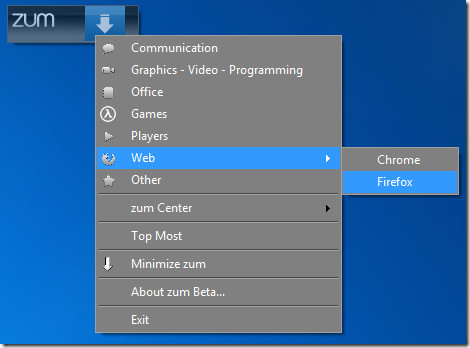







Komentarai